将文件存储在SD卡上作为手机和电脑存储空间的扩展非常方便。然而,由于物理损坏、操作中断、断电等多种原因,它很容易被损坏。在这种情况下,您存储在SD卡上的数据将会丢失,这是目前普遍存在的。为了挽回损失,我们解释了如何从损坏的 SD 卡中恢复文件。您可以尝试以下方法。
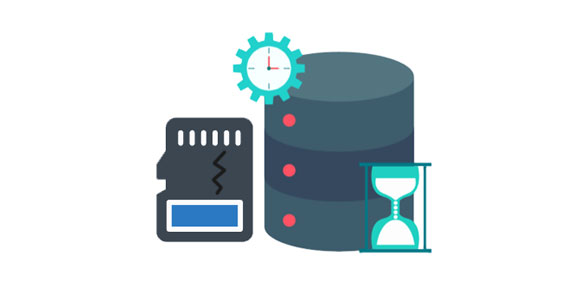
当您的 SD 卡损坏时,您可以找到一些信号。
是的,可以从损坏的 SD 卡中恢复数据,但这取决于损坏的严重程度。如果存在严重的物理损坏,数据恢复将更具挑战性。相反,如果只有系统错误等轻微损坏,您很可能从卡中提取数据并修复它。
不管怎样,不要把所有鸡蛋放在一个篮子里。请在不同地点备份您的重要数据。当您的 SD 卡损坏时,您可以从其他设备或驱动器恢复数据。即使您的SD卡严重损坏并且数据无法恢复,您也不会丢失所有数据。
当遇到损坏的 SD 卡时,首要任务是恢复存储在其中的有价值的文件和文档。因此,我们将讨论如何用 3 种方法从损坏的 SD 卡中恢复数据。您可以选择最合适的一种来恢复您的数据。
如果您的 SD 卡轻微损坏,您可以使用 SD 卡恢复软件 - Samsung Data Recovery来检索文件。该软件可以在界面上显示存储在SD卡上的所有文件,并允许您选择要恢复的内容。此外,该程序还可以有效地从 SD 卡恢复已删除的文件,包括已删除的照片、视频、音乐和文档。
- 支持几乎所有微型 SD 卡。
- 轻松从 SD 卡中提取当前文件,如电子书、歌曲、MP4 文件、图像等。
- 完全扫描您的SD卡,无需root即可找到已删除的文件。
- 轻松地将文件从 SD 卡传输到计算机。
- 支持Android设备的数据恢复。
下载 SD 卡恢复软件。
步骤1:在计算机上下载并安装恢复程序,然后单击“ Android恢复”>“ SD卡恢复”。
步骤2:将SD卡插入电脑,然后选择您的卡,然后在界面上单击“下一步”。

步骤3:选择文件类型,然后选择您想要的内容。接下来,单击“恢复”将文件保存到计算机上。

了解更多:通过 4 种可靠的方法将 Android 设备快速备份到 SD 卡
Windows 文件恢复是一款帮助用户从内部硬盘驱动器和外部存储设备恢复不同文件的工具。您可以使用它从损坏的 SD 卡中恢复媒体数据。它可以在 Microsoft Store 上下载,但仅适用于 Windows PC。
步骤 1:在您的 PC 上安装 Windows 文件恢复,然后使用读卡器将 SD 卡插入 PC。
步骤2:按“ Windows ”和“ X ”打开Windows终端(管理员),然后根据提示单击“是”。
步骤3:输入“ diskpart ”并点击“ Enter ”,然后输入“ list disk ”并点击“ Enter ”。它将显示您的驱动器列表,包括 SD 卡。
步骤5:找到您的SD卡,并记下SD卡的磁盘号。然后输入“退出”。
步骤 6:接下来,键入命令:winfr <source_drive>[:<source_path>] <destination_drive>[:<destination_path>] [/mode <mode>] [/flags]。然后将<source_drive>替换为您刚才记下的磁盘号,并将<destination_drive>更改为您的SD卡的驱动器号(不要使用与源相同的SD卡)。例如,您可以输入:winfr D:E:/mode default。
步骤7:按“ Enter ”开始恢复。然后,您的文件将从损坏的 SD 卡移动到计算机上的另一个驱动器。
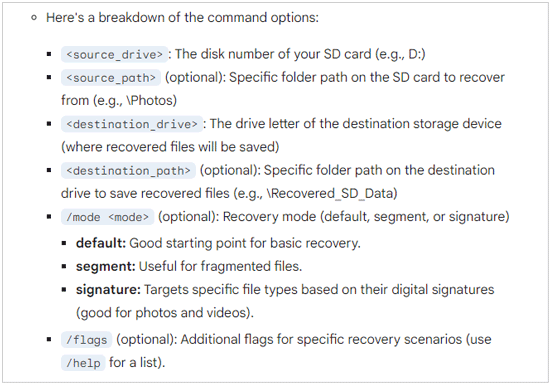
如果您已将 SD 卡备份到计算机、Google Drive、Dropbox 或其他云服务器,则无需再从卡中恢复文件。只要您在计算机上找到备份或登录云帐户,就可以直接访问您的文件。这是最有效、最简单的方法。
也许您喜欢: iPhone 上的照片可以移动到 SD 卡吗?让我们阅读本指南。
从损坏的 SD 卡恢复数据后,请考虑修复您的微型 SD 卡。
当您的读卡器损坏或损坏时,您将无法访问设备上的 SD 卡。请使用新的 SD 读卡器将您的 microSD 卡连接到计算机。顺便说一句,请确保读卡器与您的 SD 卡和计算机兼容。

由于计算机上的 SD 卡驱动程序已过时或出现问题,计算机将无法检测或识别您的 SD 卡。在这种情况下,您需要更新计算机上的SD卡驱动程序。
步骤1:打开“此电脑”并在顶部菜单中选择“管理”。
步骤2:点击“设备管理器”>“磁盘驱动器”。然后右键单击 SD 卡并选择“更新驱动程序”。
步骤 3:在新的弹出窗口中,请点击“自动搜索驱动程序”以开始更新过程。完成后,请再次访问您的 SD 卡。
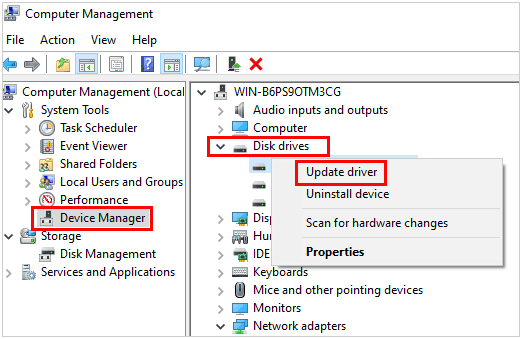
另请参阅:将 WhatsApp 移至 SD 卡:安全更改 WhatsApp 的存储位置
当 SD 卡损坏时,其驱动器号可能会丢失。如果要修复该卡,则需要手动设置新的驱动器号。请按照以下步骤修复您的 SD 卡。
步骤1:按“ Windows ”和“ X ”键,选择“磁盘管理”。
步骤 2:找到您的 SD 卡并右键单击它。然后选择“更改驱动器号和路径... ”
步骤3:点击“添加”为您的SD卡设置一个新的盘符。完成后,单击“确定”并检查您的 SD 卡。
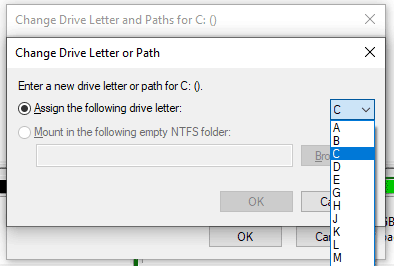
格式化 SD 卡是修复损坏问题的另一种有效方法。但是,如果您没有从 SD 卡恢复文件,则格式化 SD 卡后您将丢失所有数据。一般来说,您可以在计算机上格式化SD卡。
步骤1:将SD卡连接到计算机,然后双击“此电脑”。
步骤 2:右键单击您的 microSD 卡,然后选择“格式化... ”。最后,单击“开始”来格式化您的SD卡。
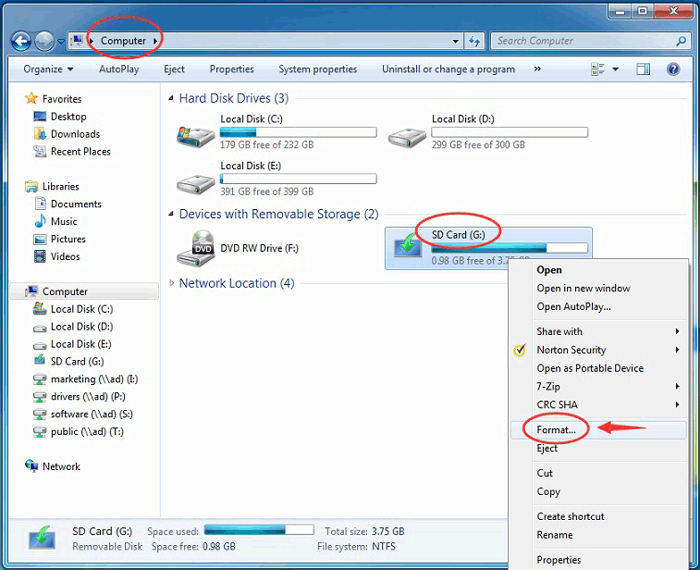
CHKDSK是“Check Disk”的缩写,是Windows PC上用于检查硬盘驱动器或固态驱动器的程序。它可用于修复 SD 卡等外部存储设备。但请注意,该工具可以修复临时文件系统错误导致的损坏。也就是说,它无法修复这些物理损坏或严重腐败。
步骤 1:像往常一样将损坏的 SD 卡连接到 Windows PC,然后按“ Windows ”和“ X ”。然后选择“ Windows 终端(管理员) ”。
步骤2:输入“磁盘列表”并单击“ Enter ”。然后搜索您的 SD 卡并记下磁盘号。接下来,输入“ exit ”并按“ Enter ”。
步骤 3:输入“ chkdsk F: /R ”并将“ F ”替换为您的 SD 卡盘符。然后等待程序修复您的 SD 卡。
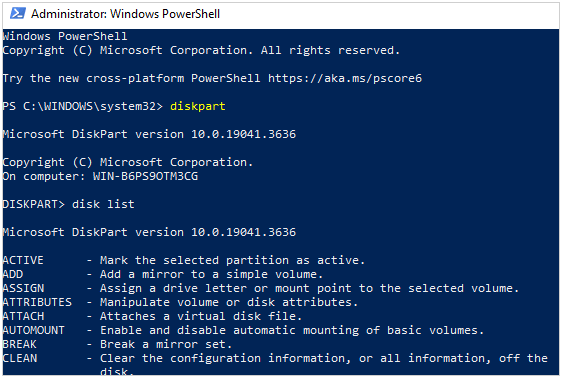
Q1:损坏的SD卡还能使用吗?
是的,它在某种程度上可以工作,但它的损坏可能会导致数据丢失和数据无法访问。请修复 SD 卡或购买新卡。
Q2:SD卡的寿命是多少?
一般情况下,SD卡的使用寿命可达10年,但这取决于使用情况、质量和环境。如果您经常在 SD 卡和设备之间传输文件,这会缩短卡的使用寿命。
Q3:如何保护我的 SD 卡不被损坏?
为避免卡损坏,您可以:
当您的SD卡损坏时,您可以先使用本指南中的方法从卡中恢复数据,然后再使用这些修复方法修复卡。如果您的 microSD 卡轻微损坏,您可以使用恢复工具 - Samsung Data Recovery轻松将数据从外部存储器恢复到计算机。该程序还擅长从 SD 卡恢复已删除的文件。
相关文章
有效地从 SD 卡恢复已删除的视频 [2 种经过验证的方法]
OnePlus 数据恢复指南:在 OnePlus 上恢复已删除文件的 4 种方法
如何恢复 Android 手机上已删除的应用程序数据重新获取应用程序数据
Mac 上的 Android 数据恢复:包含 7 个可靠工具的完整列表
SIM 卡数据恢复:在 Android 上恢复 SIM 卡数据(3 个技巧)
版权所有 © samsung-messages-backup.com 保留所有权利。